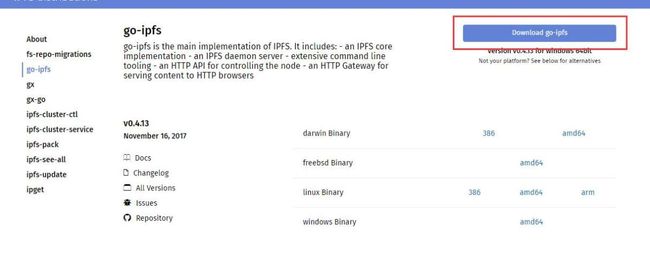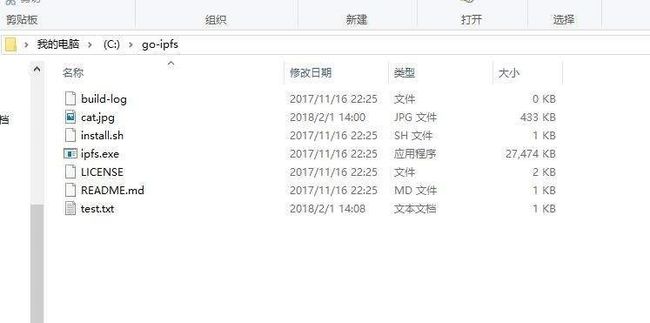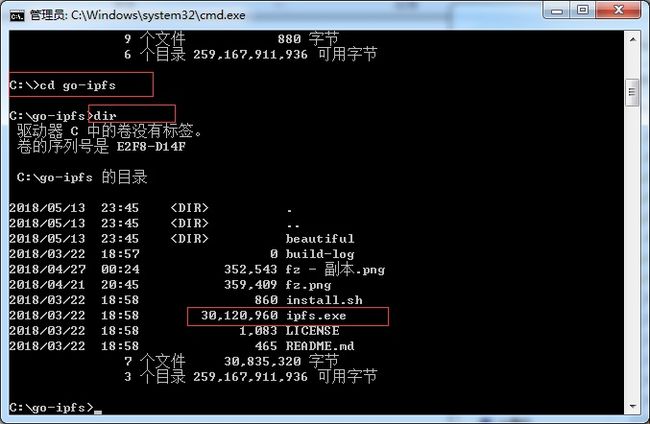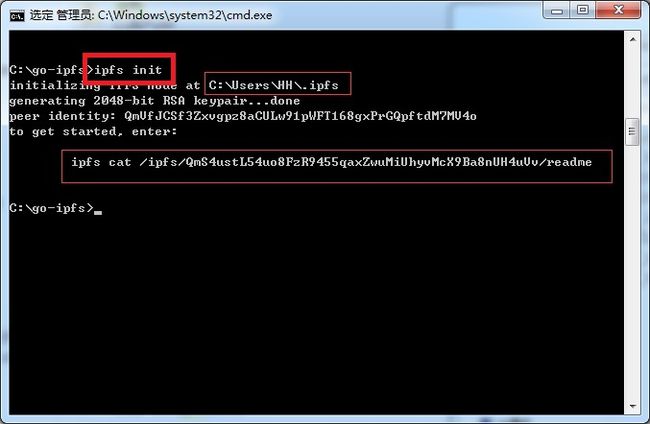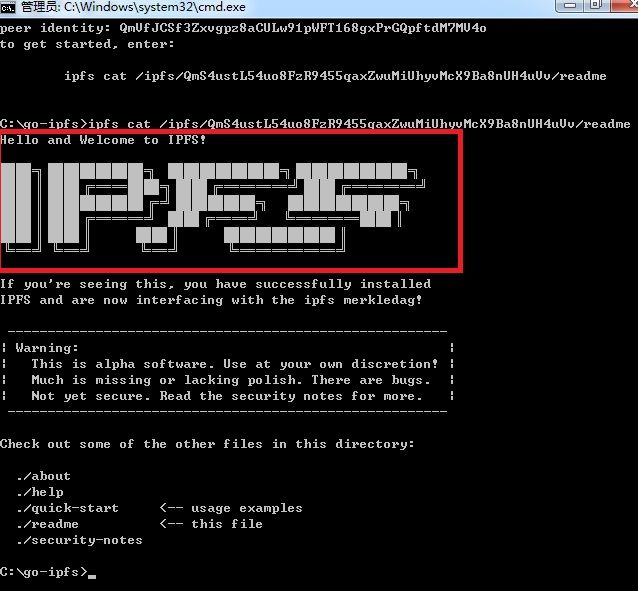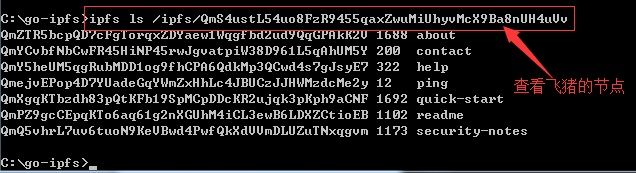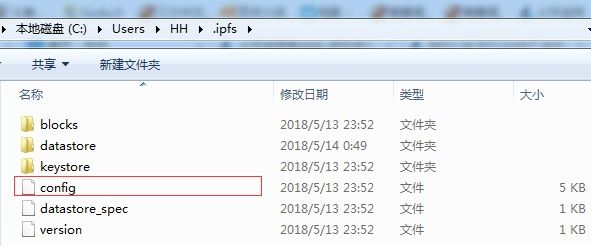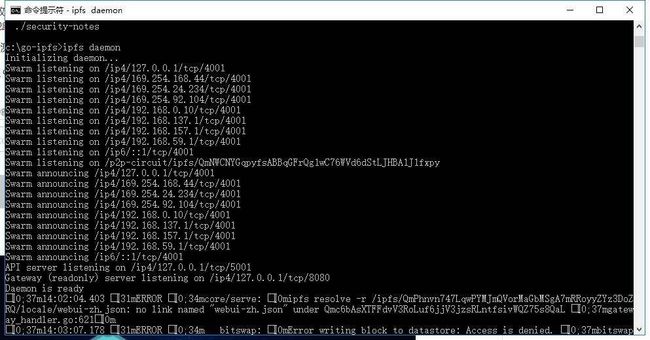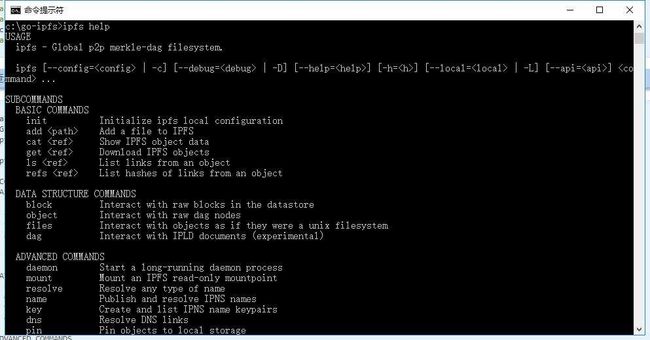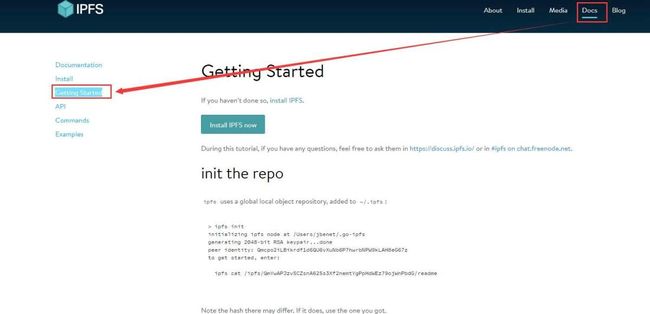「飞猪说币」2018年的10倍币:IPFS家用电脑搭建指南
「飞猪说币」2018年的10倍币:IPFS家用电脑搭建指南
飞猪尽量用自己的语言来做基础原理介绍,也许不是最精确,但是一定是最容易理解的语言。
(标题应该是“IPFS原理介绍之七”,但是大家没时间从系列介绍的中间章节开始看,所幸家用电脑上传下载文件是单独的内容,所以名字就另外取了。至于为什么说IPFS会是2018年的10倍价值币,相信读者看完全系列介绍以后会有自己的判断。)
IPFS基础介绍之七: IPFS的文件上传下载
前面章节介绍了IPFS是什么,IPFS的优势以及IPFS搭建之前的准备工作,本章节将讲述IPFS如何搭建,这样大家在家里就可以挖矿IPFS了。
实际上IPFS挖矿软件还没出来,共识机制也没有做出来,但是有传说IPFS会在6月份主网上线,如此看来就在近期大家就可以开始挖矿IPFS了。在挖矿之前,大家可以先在IPFS官网申请预先挖矿资格(早期矿工资格)。由于这里不让发链接,所以请大家自行百度IPFS官网,申请是英文界面(有可能需要科学上网),飞猪上一篇文章已经做了翻译,本文将介绍在家用电脑里上传和下载IPFS文件的步骤。
一 下载IPFS程序
先打开IPFS官网(有可能需要科学上网),点击左边的“Try it”按钮。
点击“Install IPFS now”
选择操作系统并下载IPFS软件
下载完之后是一个压缩包,将文件解压到C盘根目录
二 安装并初始化IPFS
在Windows的开始菜单打开输入“cmd”,在命令行界面输入 cd C:/go-ipfs 进入ipfs文件目录,输入dir,可以看到里面文件列表。
输入ipfs init 开始初始化 ipfs网络环境,并且系统会分配一个属于你自己的IPFS网络ID。有了这个ID,别人就可以访问到你的节点。
如上图:飞猪的节点就是“QmS4ustL54uo8FzR9455qaxZwuMiUhyvMcX9Ba8nUH4uVv”,如果建节点时报错,那么可以检索并删除安装目录下的“.ipfs”目录并重新初始化即可。
输入上面获取的内容 ipfs cat/ipfs/QmS4ustL54uo8FzR9455qaxZwuMiUhyvMcX9Ba8nUH4uVv/readme 出现Hello and Welcome to IPFS! 那说明你的电脑已经成功安装IPFS并已经加入到IPFS网络了。
三 IPFS上传下载设置
输入命令可以查看节点的文件情况:ipfs ls/ipfs/QmS4ustL54uo8FzR9455qaxZwuMiUhyvMcX9Ba8nUH4uVv,其中后面那一串数字就是飞猪的节点。
IPFS安装的默认配置将存放到用户文件夹根目录下,文件夹名“.ipfs”,打开config,里面的是ipfs的一些基础配置数据,可以根据自己的需求修改里面的配置。飞猪这里主要还是介绍原理和简单配置,更高级的配置修改请参考官网文档。
四 运行测试
输入“ipfs daemon”启动IPFS服务监听,目的是用于监听IPFS网络通信数据,使用的监听端口是5001。注意要全程保持监听开启状态。
另开一个cmd,同样进入ipfs目录,试着执行一些基础命令,比如使用ipfs help,获取一些常用的命令
如 ipfs id,可以查看你的通信ID信息
使用ipfs swarm peers 可以查看附近也在使用IPFS网络节点伙伴,如果列出有数据说明你并不是一个人在使用IPFS网络
五 上传和下载
下载:
打开官网点击 右上角 Docs -> 选择目录 Getting Started
找到Going online,复制代码 ipfs cat /ipfs/ QmbkNV4vhTCApvmwAonjgU5SwaeKCUkUJCZWcyTF3kimEr>fz.png
粘贴到cmd,回车确认即可获得ipfs网络的飞猪靓照的图片(飞猪以前上传的文件),也说明我们的ipfs环境可以访问网络中的文件了。
上传:
将自己的文件放在ipfs配置目录,如我的fz.png这个文档
执行命令ipfs add fz.png,显示如下,说明我的文件已经加入了我的ipfs网络节点中,并且生成了一个fz.png这个文件的ID就是下图红框内的内容。
此时我们可以通过互联网上任何一个IPFS节点查询到飞猪上传的文件。而且只要IPFS网络存在,这个文件将永远存在。,下载该文件的方法刚才已经讲过了。
至此在家里搭建IPFS存储网络工作已经完成,我们可以实现文件的上传和下载了。但是要实现挖矿获取FIL收益,还需要IPFS主网上线才行。